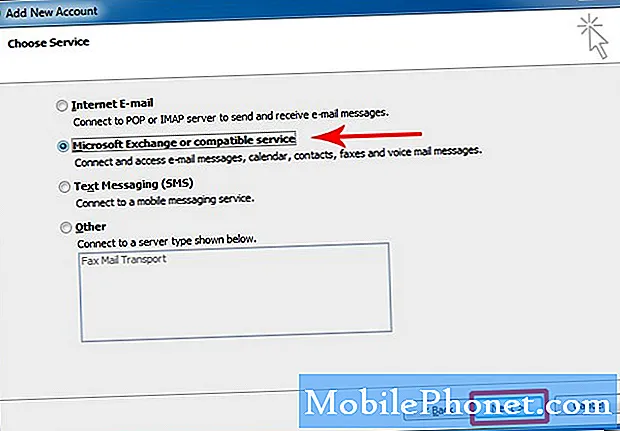Contente
- Problema nº 1: O que fazer se o aplicativo Galaxy J5 Prime não estiver funcionando corretamente
- Problema nº 2: como corrigir se as notificações do aplicativo Galaxy J5 estiverem classificadas incorretamente, não em ordem
Olá fãs do Android! Este artigo de solução de problemas tentará responder a dois problemas de aplicativos para o # GalaxyJ5. Esperamos que isso seja útil.
Problema nº 1: O que fazer se o aplicativo Galaxy J5 Prime não estiver funcionando corretamente
Oi. Este é um novo problema para um Samsung Galaxy J5 Prime. Um aplicativo específico de "previsão do tempo" funcionou bem até uma semana atrás. Agora, ele vai dar minha localização e o clima como está ‘agora’, mas ao tocar para ir para a previsão (use para dar a previsão para 5 dias à frente), ele solicita minha localização (ele costuma saber isso automaticamente). Quando digito minha localização, ele procura continuamente por essa localização ... e nunca a encontra (a mesma localização que me dá a previsão agora). Como posso corrigir esse problema? Obrigado.
Solução: Não achamos que seja um problema de telefone. A menos que outros aplicativos que requerem GPS ou rastreamento de localização também estejam tendo problemas, você pode assumir com segurança que é um bug do aplicativo. Isso pode ser corrigido ou não do seu lado. Para ver se há algo que você pode fazer a respeito, siga nossas sugestões abaixo.
Reinicialização forçada
Reiniciar um sistema geralmente corrige pequenos bugs. Certifique-se de fazer isso seguindo as etapas abaixo:
- Pressione e segure os botões Liga / Desliga + Diminuir Volume por aproximadamente 10 segundos ou até que o dispositivo seja reiniciado. Aguarde alguns segundos para que a tela Modo de inicialização de manutenção seja exibida.
- Na tela Modo de inicialização de manutenção, selecione Inicialização normal. Você pode usar os botões de volume para percorrer as opções disponíveis e o botão inferior esquerdo (abaixo dos botões de volume) para selecionar. Aguarde até 90 segundos para que a redefinição seja concluída.
Limpe o cache ou os dados do aplicativo
Se reiniciar o dispositivo não resolver o problema, a próxima coisa boa a fazer é limpar o cache e os dados do aplicativo. Fazer isso é uma forma eficaz de combater bugs que podem ter se desenvolvido após algum tempo.
- Na tela inicial, toque no ícone de seta Ícone de seta para cima para exibir todos os aplicativos.
- Vá para o ícone do aplicativo Configurações e toque no ícone Aplicativos e notificações.
- Toque em Informações do aplicativo.
- Toque no ícone de seta para cima Veja todos os aplicativos ‘xx’.
- Toque no aplicativo apropriado.
- Toque em Armazenamento.
- Toque em Limpar cache ou Limpar dados.
- Reinicie o dispositivo.
Tente limpar o cache do aplicativo primeiro. Se isso não funcionar, vá em frente e limpe os dados do aplicativo.
Instale atualizações de aplicativos
É possível que o aplicativo tenha se tornado incompatível com o sistema operacional do seu telefone. Certifique-se de instalar atualizações para diminuir as chances de isso acontecer. Se você não sabe como atualizá-lo, siga estas etapas:
- Abra o app Play Store.
- Toque em Mais configurações no canto superior esquerdo (ícone de três linhas).
- Na parte superior, onde você vê a foto da conta do Google selecionada, toque na foto do perfil da conta que deseja usar.
- Depois de selecionar o perfil que deseja, selecione Meus aplicativos e jogos e atualize seus aplicativos.
Reinstale o aplicativo
Se nada mudar depois de limpar o cache e os dados do aplicativo, ou depois de instalar uma atualização para ele, você pode excluí-lo do sistema e reinstalá-lo. Isso às vezes pode limpar bugs que podem estar vinculados a um determinado aplicativo e não vão embora, mesmo depois de limpar seus dados.
Entre em contato com o desenvolvedor do aplicativo
Se nada funcionar depois de reinstalar o aplicativo problemático, deve haver um problema no próprio aplicativo que você não consiga consertar. Em outras palavras, deve haver um problema de codificação que somente o desenvolvedor pode corrigir. Certifique-se de entrar em contato com eles e informá-los sobre o bug.
Problema nº 2: como corrigir se as notificações do aplicativo Galaxy J5 estiverem classificadas incorretamente, não em ordem
Acho que limpar os caches e dados do meu aplicativo bagunçou minhas notificações ... tendo problemas com todos os aplicativos sociais - IG, Snap, WhatsApp e meu aplicativo de mensagens de texto. Se várias pessoas me enviaram mensagens de texto, agora tenho que rolar até encontrar as não lidas, enquanto antes, todos os contatos com mensagens não lidas apareciam no topo. Não tenho ideia de como alterar quais configurações para fazer isso voltar a fazer isso! Além disso, as mensagens não lidas em todos os aplicativos sociais não mostram mais notificações no ícone do aplicativo na tela inicial depois que o aplicativo é aberto, mesmo que nenhuma mensagem tenha sido lida. Eu já passei por todas as minhas configurações de notificação e simplesmente não consigo descobrir isso. Por favor ajude?
Solução: Existem vários motivos possíveis para o seu problema. Para consertar, siga nossas sugestões abaixo.
Verifique a hora e data
Se você gosta de alterar a data e a hora do sistema do seu telefone, esse pode ser o motivo do problema. Certifique-se de ir em Configurações e
- Abra o aplicativo Configurações.
- Toque em Gerenciamento geral.
- Toque em Data e hora.
- Ative data e hora automáticas.
- Reinicie seu telefone.
Limpar dados do aplicativo BadgeProvider
O aplicativo BadgeProvider é um dos aplicativos padrão no Android que alerta os usuários sobre coisas novas que eles podem querer, como novas versões de aplicativos, novos alertas de chamadas perdidas, novas mensagens, entre outras coisas. Limpar seus dados não excluirá suas mensagens, portanto, é uma boa maneira de começar sua solução de problemas.
Para excluir os dados do aplicativo BadgeProvider:
- Abra o aplicativo Configurações.
- Toque em Apps.
- Toque em Mais configurações no canto superior direito (ícone de três pontos).
- Selecione Mostrar aplicativos do sistema.
- Encontre e toque no seu aplicativo.
- Toque em Armazenamento.
- Toque no botão Limpar dados.
- Reinicie o S9 e verifique o problema.
Instalar atualizações de sistema e aplicativos
Às vezes, as atualizações corrigem problemas. Por padrão, seu telefone deve ser configurado para baixar e instalar automaticamente o aplicativo e as atualizações do sistema. Se você alterar esta configuração, certifique-se de verificar manualmente se há atualizações. Não se esqueça, você deseja garantir que todos os aplicativos estejam atualizados. Se você tiver aplicativos transferidos para fora da Play Store, é sua responsabilidade atualizá-los. Se você não sabe como, entre em contato com seus desenvolvedores.
Redefinir as preferências do aplicativo
A redefinição das preferências do aplicativo é frequentemente esquecida em muitos artigos de solução de problemas do Android, mas quando se trata de um problema como o seu, pode ajudar muito. É possível que um ou alguns de seus aplicativos padrão não estejam configurados corretamente, fazendo com que esta falha ocorra. Como não há como saber se essa suposição é verdadeira, o que você precisa fazer é simplesmente garantir que todos os aplicativos padrão estejam ativados. Veja como fazer isso:
- Abra o aplicativo Configurações.
- Toque em Apps.
- Toque em Mais configurações no canto superior direito (ícone de três pontos).
- Selecione Redefinir preferências do aplicativo.
- Reinicie o Galaxy J5 e verifique o problema.
Redefinir todas as configurações
Este procedimento é separado do anterior, pois abrange todas as configurações do seu dispositivo Android e não apenas os aplicativos. Para fazer isso, siga as etapas abaixo:
- Na tela inicial, deslize para cima em um local vazio para abrir a bandeja de aplicativos.
- Toque em Gerenciamento geral> Redefinir configurações.
- Toque em Redefinir configurações.
- Se você configurou um PIN, insira-o.
- Toque em Redefinir configurações. Depois de concluído, uma janela de confirmação aparecerá.
Restauração de fábrica
Se nada funcionar neste ponto, você deseja retornar todas as configurações aos seus padrões, fazendo uma redefinição de fábrica. Apenas certifique-se de fazer backup de seus arquivos antes de fazer isso.
Para redefinir as configurações de fábrica do J5:
- Crie um backup de seus dados.
- Desligue o dispositivo.
- Pressione e segure a tecla Aumentar volume e a tecla Home e, em seguida, pressione e segure a tecla Liga / Desliga.
- Quando o logotipo verde do Android for exibido, solte todas as teclas (‘Instalando atualização do sistema’ será exibido por cerca de 30 a 60 segundos antes de mostrar as opções do menu de recuperação do sistema Android).
- Pressione a tecla Diminuir volume várias vezes para destacar ‘limpar dados / reset de fábrica’.
- Pressione o botão liga / desliga para selecionar.
- Pressione a tecla Diminuir volume até que ‘Sim - excluir todos os dados do usuário’ seja destacado.
- Pressione o botão Liga / Desliga para selecionar e iniciar a redefinição mestre.
- Quando a reinicialização principal estiver concluída, ‘Reiniciar sistema agora’ é destacado.
- Pressione a tecla Power para reiniciar o dispositivo.